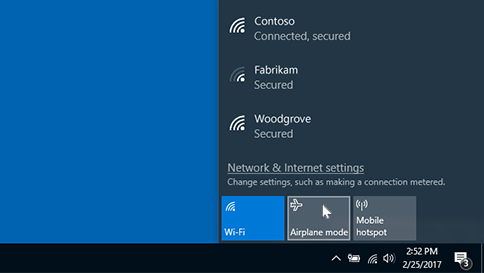Med Flymodus kan du raskt deaktivere all trådløs kommunikasjon på PC-en. Noen eksempler på trådløs kommunikasjon er Wi-Fi, mobil, Bluetooth og near field communication (NFC).
Aktivere eller deaktivere flymodus
Her er to måter du kan aktivere eller deaktivere flymodus på:
-
Velg nettverks-, volum- eller batteriikonet på oppgavelinjen, og velg deretter Flymodus.
-
Velg Start > Innstillinger > Nettverk & Internett > Flymodus, og velg deretter veksleknappen for På eller Av.
Obs!: Flymodus beholder innstillingene du brukte sist gang. Når du aktiverer flymodus, husker Windows om du hadde Wi-Fi eller Bluetooth forrige gang, og beholder denne innstillingen slik at Wi-Fi eller Bluetooth er på igjen. Hvis du vil gå tilbake til standardinnstillingene med Wi-Fi og Bluetooth av, deaktiverer du dem mens du er i flymodus – de forblir av neste gang du bruker flymodus. De vil også holde seg av når du avslutter flymodus.
Med Flymodus kan du raskt deaktivere all trådløs kommunikasjon på PC-en. Noen eksempler på trådløs kommunikasjon er Wi-Fi, mobil, Bluetooth og near field communication (NFC).
Aktivere eller deaktivere flymodus
Her er to måter du kan aktivere eller deaktivere flymodus på:
-
Velg nettverksikonet på oppgavelinjen, og velg deretter Flymodus.
-
Velg Start > Innstillinger > Nettverk & Internett -> Flymodus, og velg deretter den første veksleknappen for På eller Av.